エラー 503 の最初のバイトのタイムアウトを解決するためのテスト済みソリューション
- エラー 503 最初のバイト タイムアウトは、オリジンが最初のバイト タイムアウトに設定された時間枠内に応答を送信しない場合に発生します。
- デフォルトでは、最初のバイトのタイムアウトは自動的に 15 秒に設定されますが、これは調整できます。
- このエラーは、Fastly コンテンツ配信ネットワーク (CDN) サービスを使用する Web サイトで発生します。
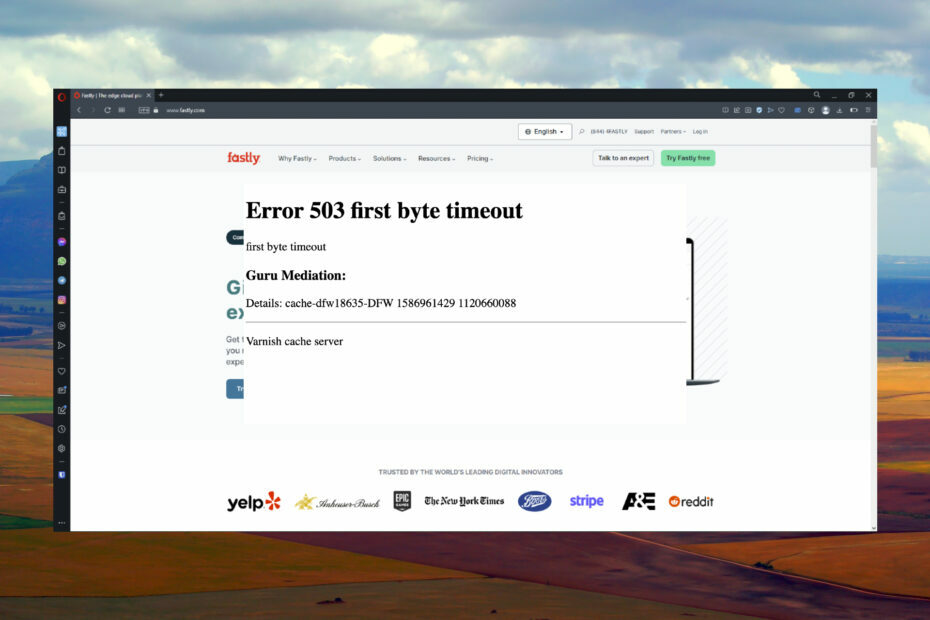
- リソースの使用を最適化します。 Opera One は Brave よりも効率的に Ram を使用します
- AI とユーザーフレンドリー: サイドバーから直接アクセスできる新機能
- 広告なし: 組み込みの広告ブロッカーにより、ページの読み込みが高速化され、データマイニングから保護されます。
- ゲームフレンドリー: Opera GX はゲーマーにとって最初で最高のブラウザです
- ⇒ Opera One を入手
Web サイトへのアクセス中に表示される恐ろしいエラー 503 にはさまざまなバリエーションがあります。 ユーザーは、Fastly Web サイトの使用時にエラー 503 の最初のバイトがタイムアウトになると報告しています。 この問題を解決するための 5 つの簡単な方法を読み続けてください。
Fastly は、大手企業にエッジ コンピューティング サービス、セキュリティ、クラウド ストレージなどを提供するコンテンツ配信ネットワーク (CDN) サービスです。 このサービスは、人気のある Web サイトやビジネスをオンラインでシームレスかつ迅速に閲覧できるように設計されています。
エラー 503 の最初のバイトのタイムアウトを解決する方法については、以下をお読みください。 受信している場合 HTTP エラー 503: サービスが利用できません、そのためのソリューションも提供します。
エラー 503 の最初のバイトのタイムアウトとは何ですか?
エラー 503 最初のバイト タイムアウト エラーは、サーバーまたはオリジンが最初のバイト タイムアウトまでに応答しない場合に発生します。 最初のバイトのタイムアウトはデフォルトで 15 秒に設定されているため、サーバーがその時間内に応答を送信しないとエラーが発生します。
ユーザーは主に、多くの e コマース サイトや企業向けのクラウド サービス プラットフォームである Fastly を利用した Web サイトでこのエラーに遭遇します。 これらの Web サイトには、Ticketmaster、PayPal、Github などが含まれます。
エラー 503 の最初のバイトのタイムアウトを修正するにはどうすればよいですか?
1. 別のブラウザを使用する
すべてのブラウザが Fastly サイトと互換性があるわけではないため、エラー 503 の最初のバイト タイムアウトが発生する可能性があります。 Fastly では、Google Chrome、Mozilla Firefox、Apple Safari の最新バージョンを使用することをお勧めします。
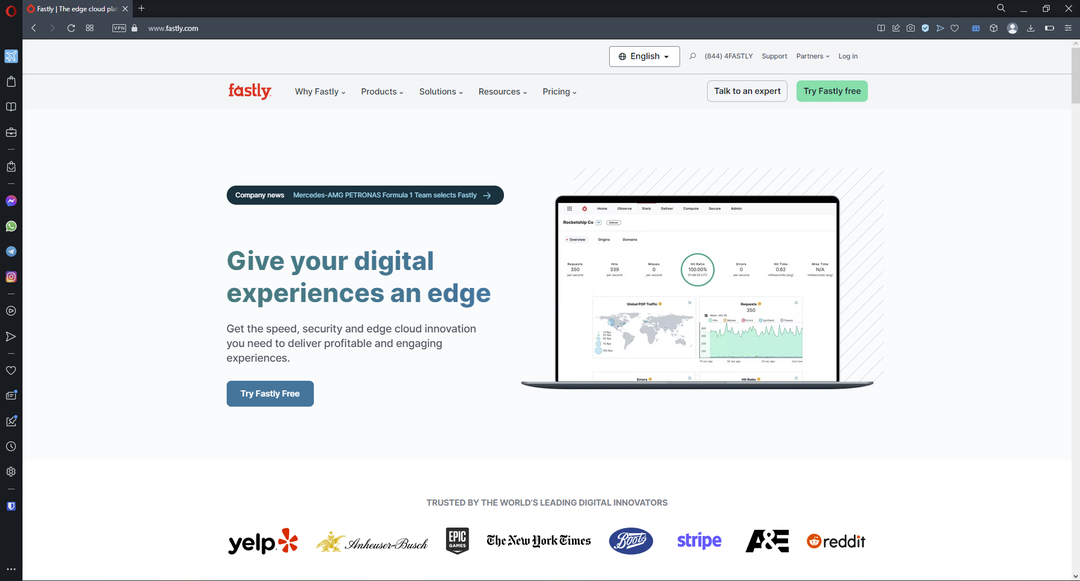
専門家のヒント:
スポンサー付き
PC の問題の中には、特に Windows のシステム ファイルやリポジトリが欠落または破損している場合、対処が難しいものがあります。
必ず専用ツールを使用してください。 フォルテクト、壊れたファイルをスキャンして、リポジトリからの新しいバージョンに置き換えます。
Fastly でも動作する Opera Browser の使用をお勧めします。 Opera は、より要求の厳しいダウンロードや最適化された速度とパフォーマンスのために、大きなファイルをキャッシュできます。 このブラウザには、ブラウジング中に最高のセキュリティを実現する VPN と広告ブロッカーも組み込まれています。

オペラ
高速かつ安全なブラウジング体験を得るには、Opera ブラウザを使用してみてください。2. ブラウザを更新してください
- ブラウザを開いて右上または左隅のメニューにアクセスし、選択します 設定.

- クリック だいたい.
- 選択する アップデートを確認 ブラウザが自動的にチェックしない場合。
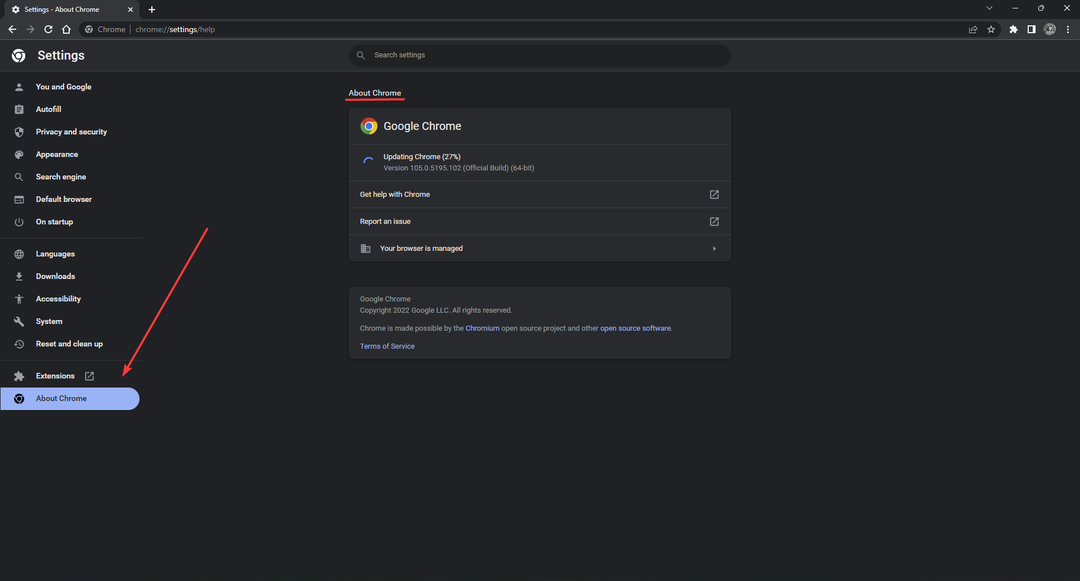
- アップデート 利用可能な場合はブラウザ。
ブラウザが古いと、どのサイトでもエラー 503 を含むさまざまな問題やエラーが発生する可能性があります。 更新をチェックして、デフォルトのブラウザの最新バージョンを使用していることを確認してください。
- 0x8004de25 OneDrive エラー コード: 修正する 3 つの方法
- 修正: Call of Duty Modern Warfare Warzone 開発エラー 5523
- 0xc000003e アプリケーション エラー: 修正する 5 つの方法
- 修正: Windows 10 の非ページ領域でのページフォルト
- Bindflt.sys ブルー スクリーン: 5 つのステップで修正する方法
3. ブラウザデータをクリアする
- ブラウザを開いて右上または左隅のメニューにアクセスし、選択します 設定.
- 選択する プライバシーとセキュリティ.
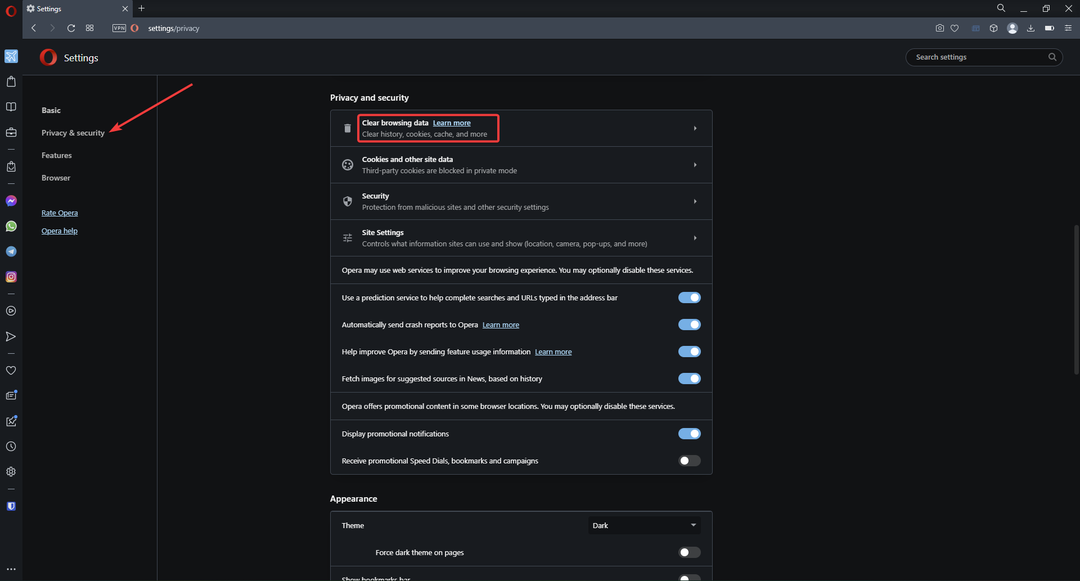
- クリック 閲覧履歴データの消去.
- すべてのデータ要素がチェックされていることを確認してから、 データのクリア.
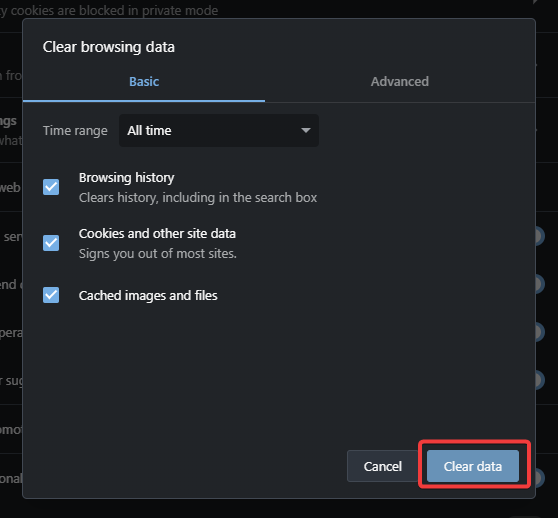
ブラウザのキャッシュや履歴などのデータをしばらく消去していない場合、問題が発生する可能性があります。 キャッシュをクリアして破損したファイルを削除し、エラー 503 の最初のバイトのタイムアウトを修正します。
4. 最初のバイトのタイムアウトを延長する
-
ログイン Fastly に移動して、 家 ページ。
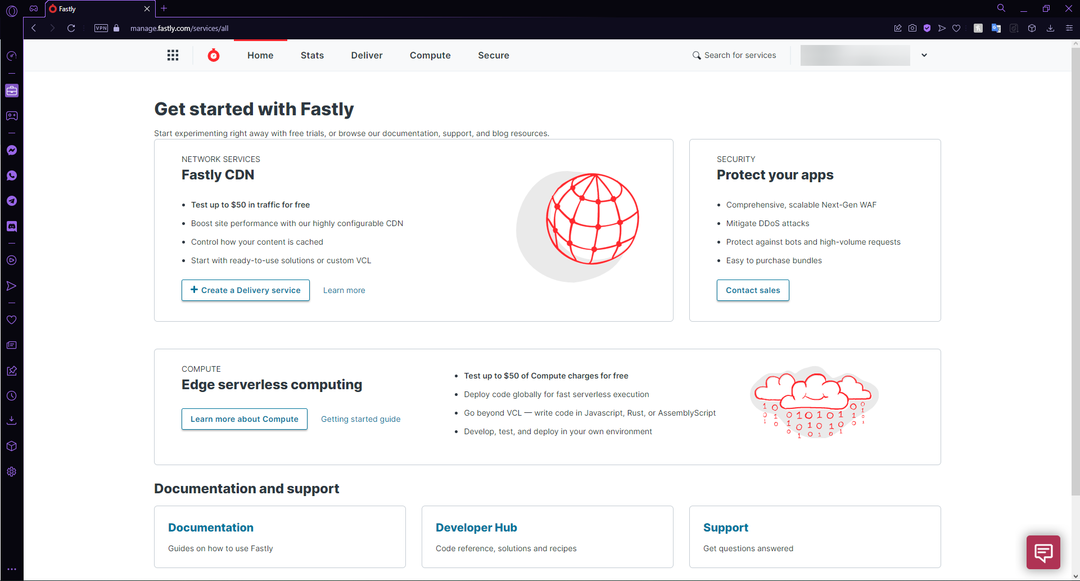
- ID、名前、または構成を使用してサービスを検索し、クリックします 構成の編集.
- で ドメイン ページで、 起源 リンク。
- ホストを見つけて選択します 高度なオプション.
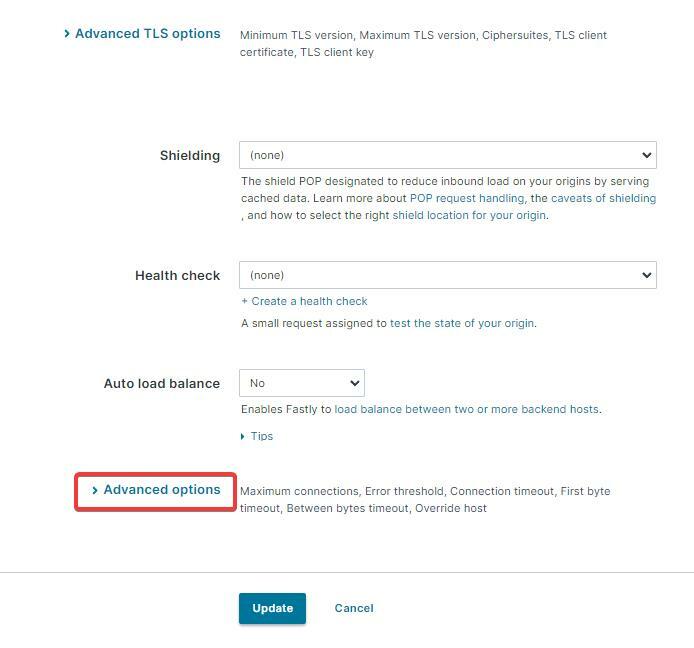
- の横の値を変更します 最初のバイトのタイムアウト ミリ秒単位でクリックしてください アップデート.
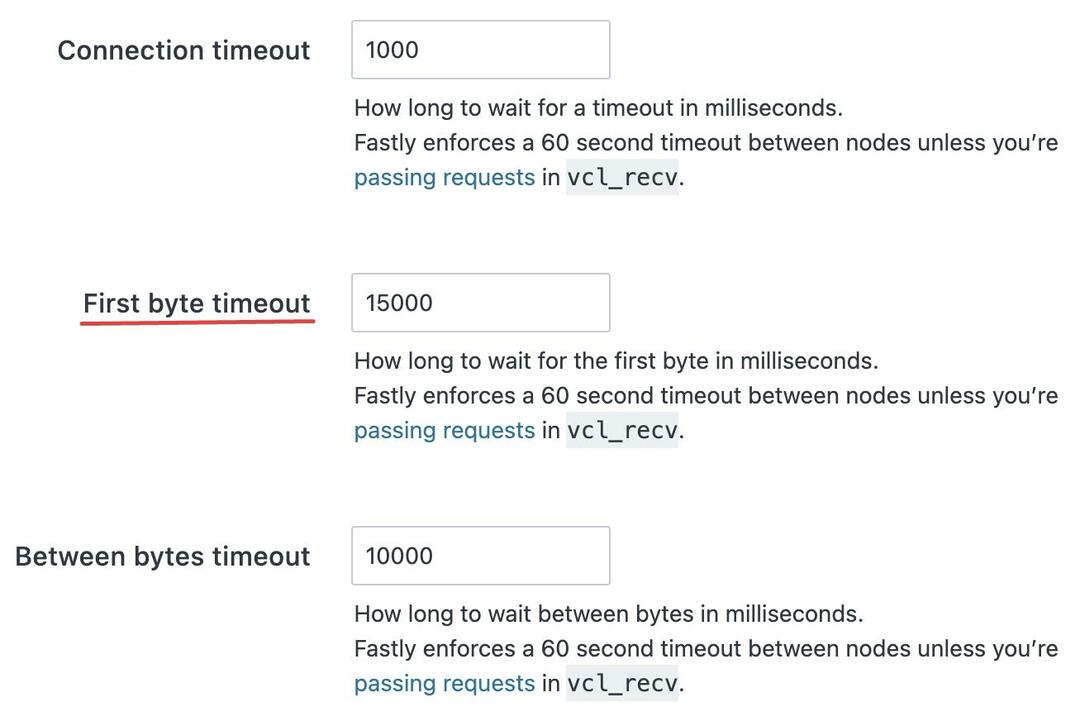
最初のバイトのタイムアウトをより長い値に変更すると、オリジンまたはサーバーの応答時間が長くなり、エラー 503 の最初のバイトのタイムアウトが修正されます。 シールド構成を使用している場合は、最初のバイトのタイムアウトを少なくとも 60 秒に設定する必要があります。
5. ネットワークを再起動します
上記の解決策をすべて試してもエラー 503 が解決しない場合は、ネットワーク接続に問題がある可能性があります。 すべてのネットワーク デバイスと機器の電源を切り、数分待ってから再び電源を入れてみてください。
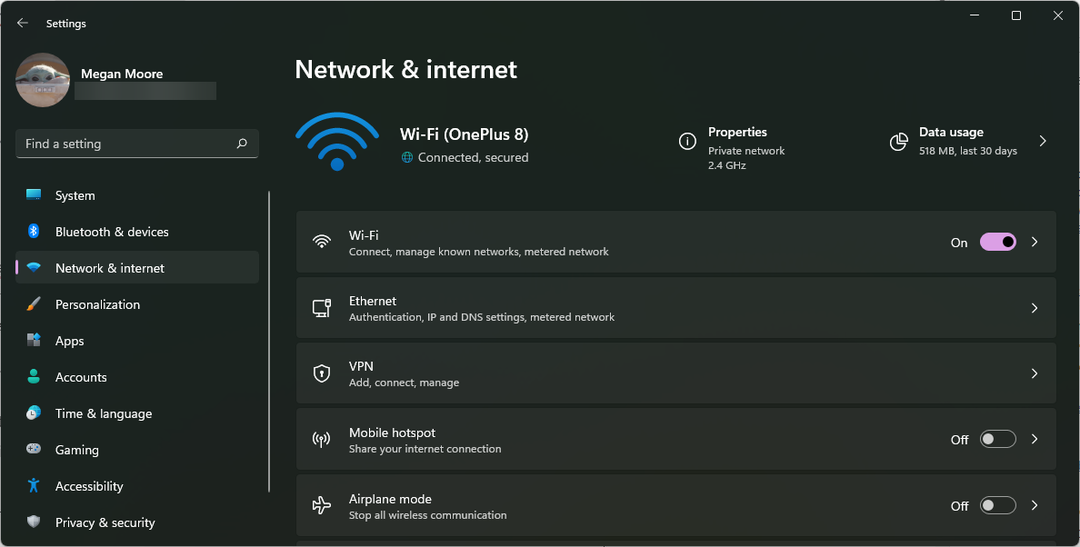
これを行うと、ネットワークが再構成され、デバイスと適切に通信できるようになります。 問題がある場合は、 Windows 10 または 11 がネットワークを見つけることができない、そのためのガイドも提供しています。
上記の解決策のいずれかが、エラー 503 の最初のバイト タイムアウトの修正に役立つことを願っています。 どの解決策がうまくいったか、または別の修正案がある場合は、コメントでお知らせください。
まだ問題が発生していますか?
スポンサー付き
上記の提案を行っても問題が解決しない場合は、コンピュータでさらに深刻な Windows の問題が発生する可能性があります。 次のようなオールインワン ソリューションを選択することをお勧めします。 フォルテクト 問題を効率的に解決するために。 インストール後は、 表示&修正 ボタンを押してから 修復を開始します。


